Photoshop照片处理:解析神奇的照片换脸术
来源:未知
作者:bbs.16xx8.com
学习:43437人次
出处: 网 作者:X-MAN
网 作者:X-MAN
本教程主要使用Photoshop神奇的给网络照片换脸,在网络上,大家经常看到很多人物面部合成的恶搞图,如春哥、凤姐等等。今天我将为大家介绍如何使用Photoshop进行人物面部合成的方法,希望大家喜欢。
最终效果
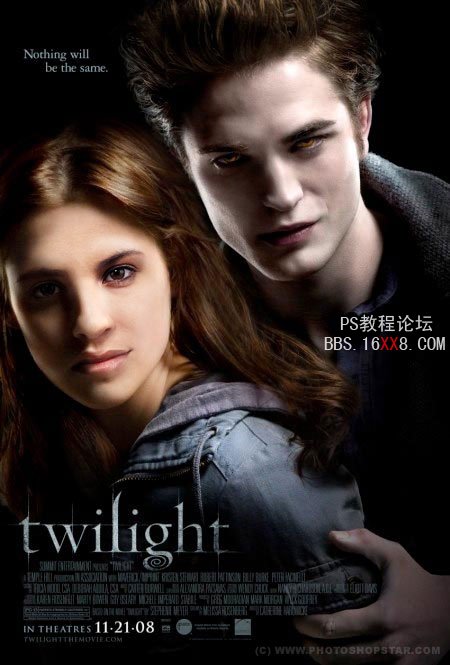
1、首先,运行你的photoshop打开的想恶心的人物照片,使用套索工具选择人物的面部,如图所示。

2、把选取的人物面部复制到一张电影海报上,并按下Ctrl+T,调整面部的大小和角度,如图所示。(注意:在选择素材时,原图人物的素材应该选择比目的素材的大,至少不能比目的素材小,而且原图人物与目的图片人物的面部角度差不多,不能太偏离)。

3、接着,使用橡皮擦工具(设置柔角笔刷、降低不透明度和流量)消除面部的硬直边缘,如图所示。

学习 · 提示
相关教程
关注大神微博加入>>
网友求助,请回答!






